3D Text Tutorial pro grafické designéry

Pokud jste grafik, který chcete začít přidávat některé 3D prvky do vašich návrhů, můžete se zapojit s 3D schopnostmi Photoshop CC. nebo Illustrator . Ale ani jeden z nich srovnává s výkonem používání pravé 3D aplikace, aby se práce provedla.
Učení nového softwaru je však zastrašující. Zatímco tam je mnoho 3D aplikací, Cinema 4d je skvělé pro grafické designéry, protože je úzce vázán s produkty Adobe. Ve skutečnosti, pokud máte Adobe Creative Cloud. , Máte zcela volný přístup k Cinema 4D Lite s předplatným CC. Začněme.
01. Požární kino 4d
Otevření kina 4d Lite musíte nejprve otevřete Po efektech . Pokud nejste po uživateli uživateli, který je v pořádku, nemusíte vědět moc. Budeme však používat AE na několik kroků na konci, postarat se o vykreslování.
Za následek, přejděte do souboru & gt; Nový a gt; Maxon. Budete se dotázáni, kam chcete uložit nový projekt, a pak se otevře Cinema 4d.
02. Přidat nějaký text
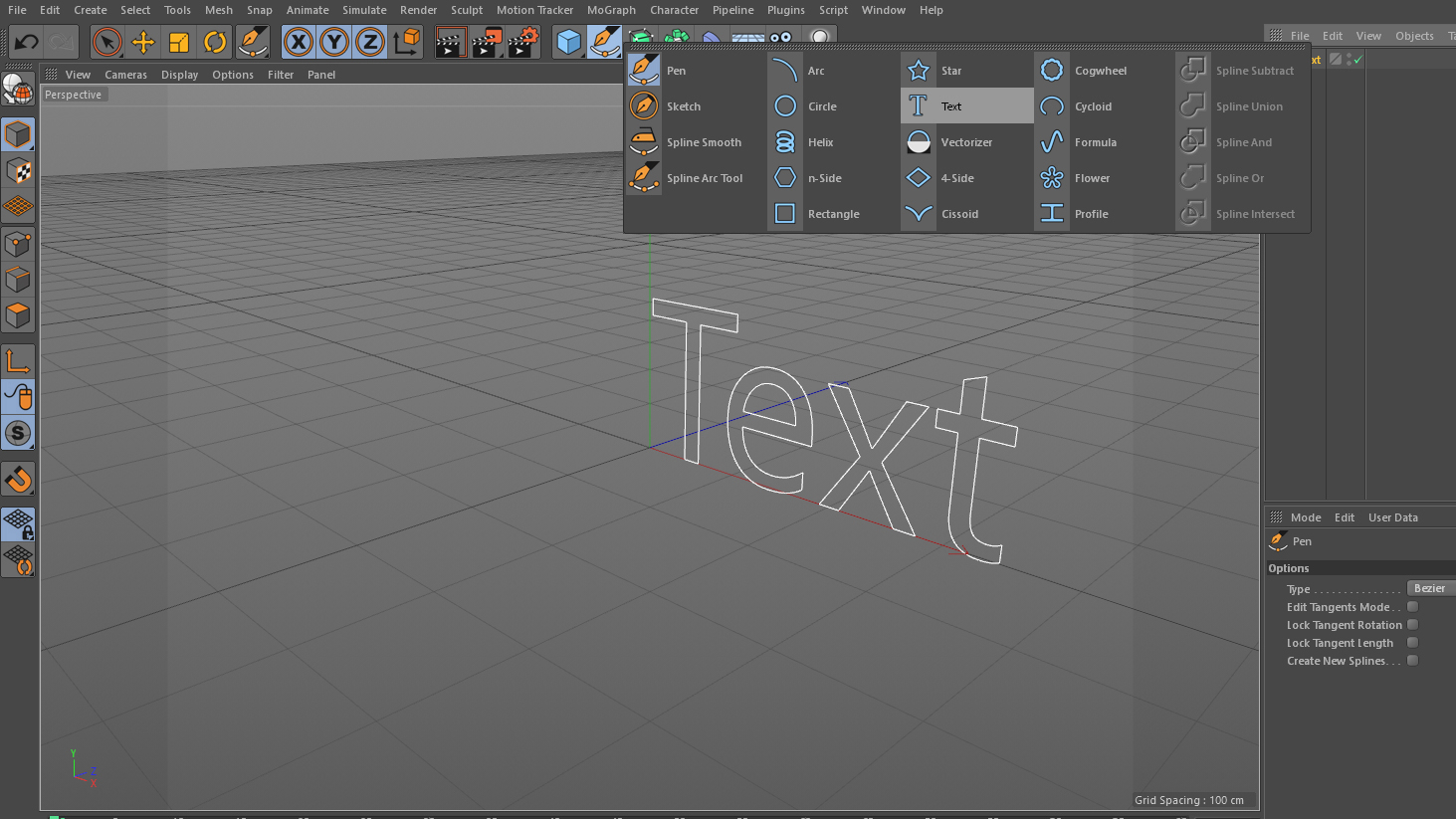
Začněme snadné s nějakým jednoduchým textem. V horní části rozhraní uvidíte, co vypadá jako nástroj pera, na které jste zvyklí. Pokud přejdete a podržíte, zobrazíte mnoho dalších dostupných možností; Ty se nazývají spjiny. V kině 4d Spline je stejně jako cesta, kterou byste vytvořili s nástrojem pera nebo jiným nástrojem tvaru, ale mohou existovat ve třech rozměrech spíše než jen dva. Klepněte na možnost Spline Text.
Dále se stanou tři věci. Ve svém perspektivním pohledu s podlahovou mřížkou uvidíte, že se zobrazí text Spline.
Pokud se podíváte na panel nahoře (panel objektů), uvidíte objekt, který vypadá jako vrstva v aplikacích Adobe. To je v podstatě to, co to je, i když existuje více na panelu objektů než jen to.
A konečně, pokud se podíváte do pravého dolního panelu (panel Atributy), uvidíte slovo "text" a máte spoustu ovládacích prvků.
03. Upravte text
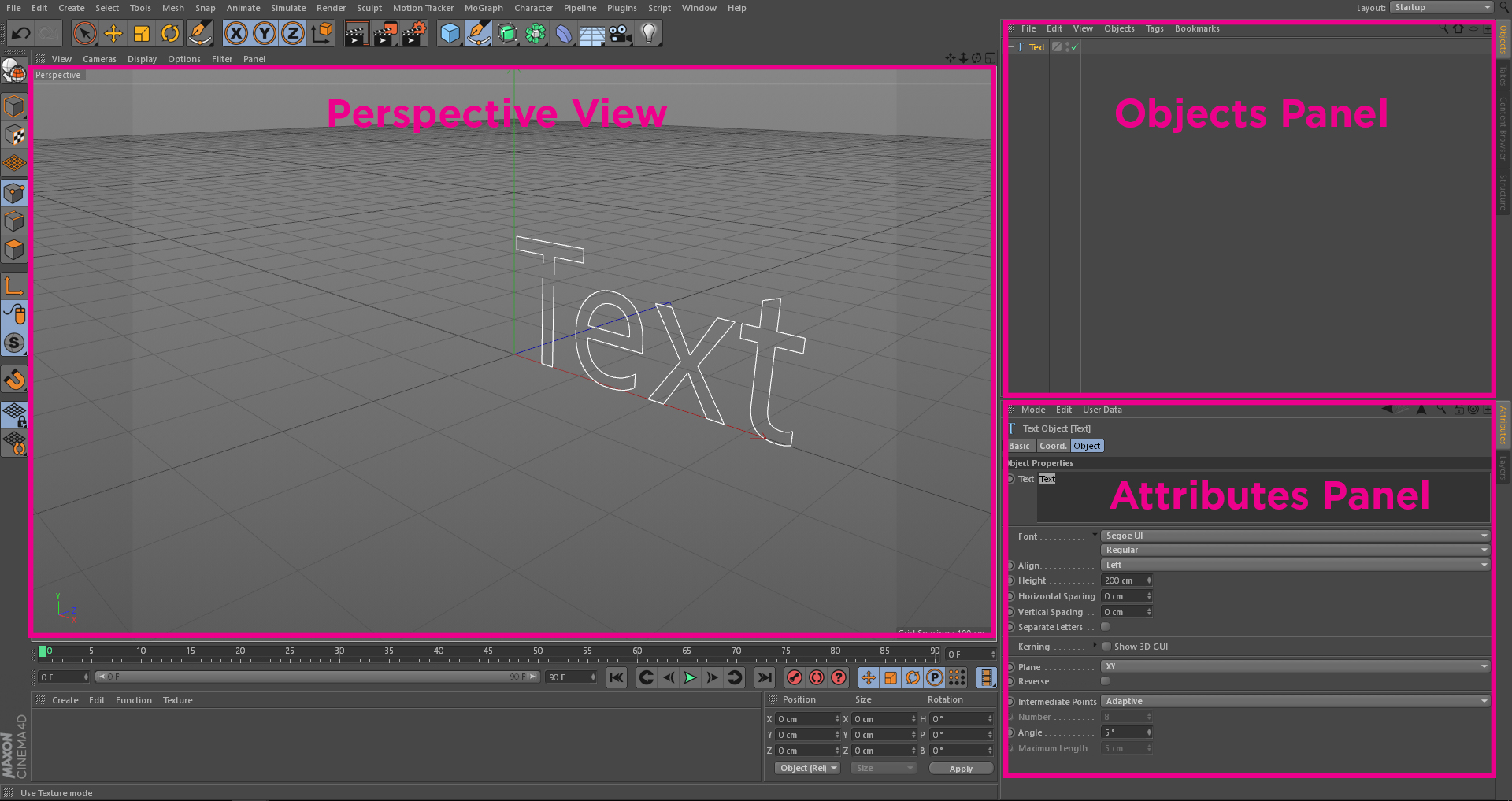
Klikněte na místo, kde vidíte text Word ve větším poli v horní části panelu Atributy a zadejte to, co chcete text říci. Kliknutím mimo toto pole aktualizujte text. Přímo pod tímto polem uvidíte, kde si můžete vybrat písmo.
Pokud byste se chtěli otáčet kolem textu v 3D prostoru, podržte klávesu ALT / OPTION a potom klepněte levým tlačítkem myši a přetáhněte v perspektivním pohledu. Všimnete si, že v tomto bodě není žádná hloubka, je to jen obrys textu. Chcete-li dát hloubku, potřebujeme jiný typ objektu.
04. Dejte svou slovo hloubku
Právě vpravo od nástroje Spline uvidíte zelenou krabici. Klepněte levým tlačítkem myši a podržte jej a uvidíte další možnosti. Vyberte objekt Extrude. Nyní budete mít objekt extrude přímo nad textovým objektem v panelu Objekty.
Způsob, jakým se panel objektů liší od mnoha jiných tradičních přístupů, je to, že je hierarchický. Můžeme vytvořit text dítěte extračního objektu, aby se textová hloubka.
Klepněte levým tlačítkem myši a podržte textový objekt a přetáhněte myš, takže se objeví přes objekt vytlačovače. Uvolněte myš, když se zobrazí šipka směřující dolů.
Nyní klikněte na objekt Extrude. V panelu Atributy si všimnete několika záložky těsně pod místem, kde se říká "Extrude Object". Klikněte na kartu CAPS '. Uvidíte start a koncová pole, která říkají 'cap'. Změnit je na "víčko filety".
Filet je jako zkosený - je to skvělý způsob, jak oživit váš text.
05. Přidejte některé textové funkce
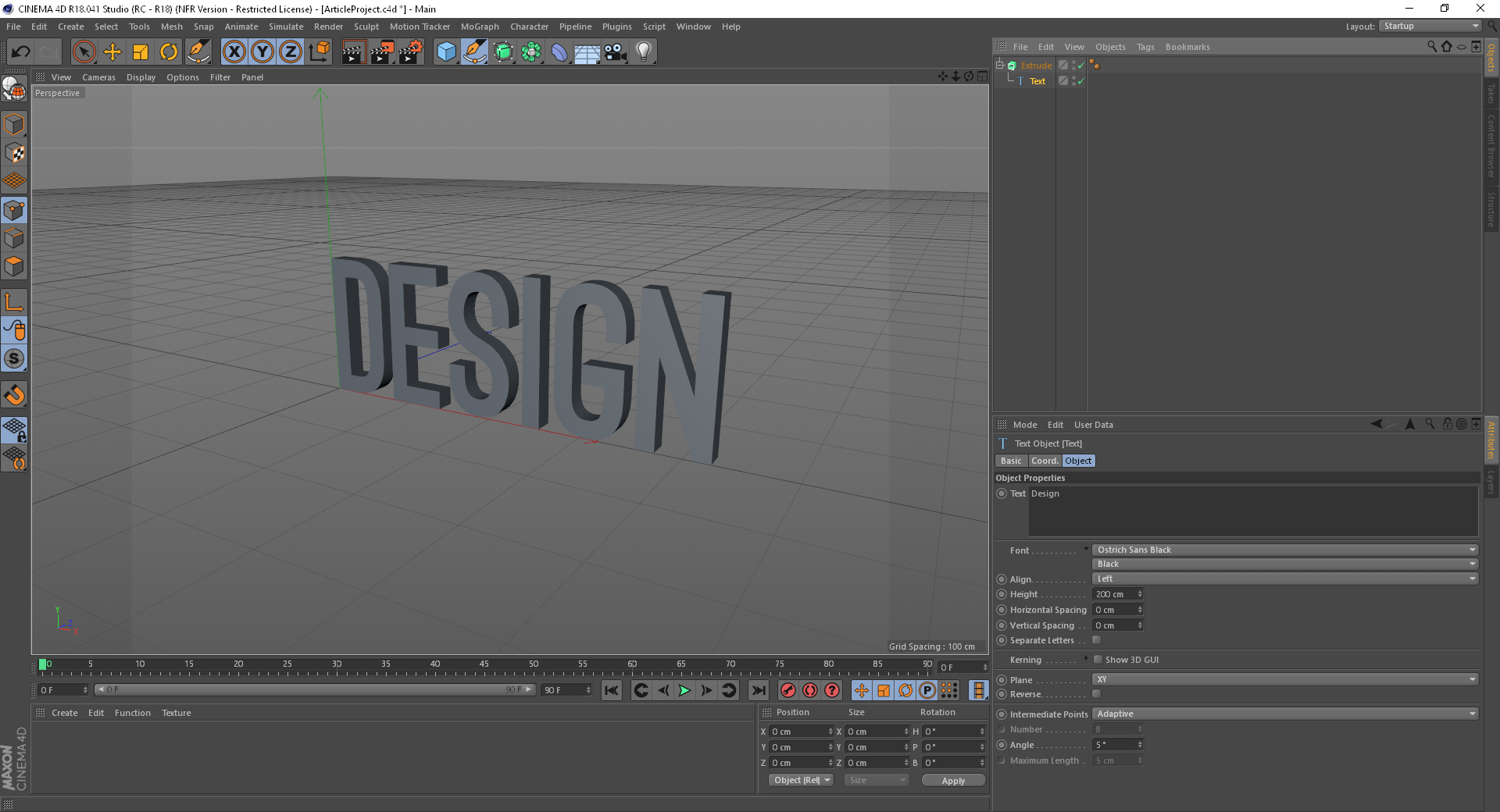
Pojďme přizpůsobit pohled dále nastavením kroků a poloměru. Nad perspektivním zobrazením uvidíte malý seznam menu, který říká: zobrazení, fotoaparát, zobrazení, možnosti, filtr, panel. Klikněte na Display & GT; Gouraud Stínování [linky]. To vám umožní vidět subdivize v typu.
Nyní se vrátíte do panelu Atributy pro text. Možnost "Steps" Zde znamená, kolik pododdělení obsahuje filé. Výchozí hodnota je 1, ale chcete změnit na 4 pro start a koncové uzávěry.
Pak otáčejte poloměrem dolů od výchozího bodu 5 až 3. Můžete nyní také otočit 'Gouraud Shading [linky], pokud si přejete, a vraťte se do prostého' Gouraud Shading '.
Všimněte si, jak text chytí světlo mnohem jemněji na mírně zaoblené hrany. Tato přizpůsobení je jeden malý důvod, proč kinematografie 4d je vynikající volbou pro 3D možnosti ostatních aplikací Adobe.
06. Dejte svůj text materiál

Nyní přidávejte materiál na náš text. Uvidíte ve spodní části pod oblast přehrávání Dlouhý úzký prázdný panel s malým menu nad ním, který čte: Vytvořit, upravovat, funkce, textura. Klepněte na tlačítko Vytvořit & gt; Nový materiál.
Je tu hodně, co bychom mohli dělat v materiálech, ale to je pokročilejší. Jednoduše přetáhněte nový bílý materiál na typ.
07. Zahrnout pozadí
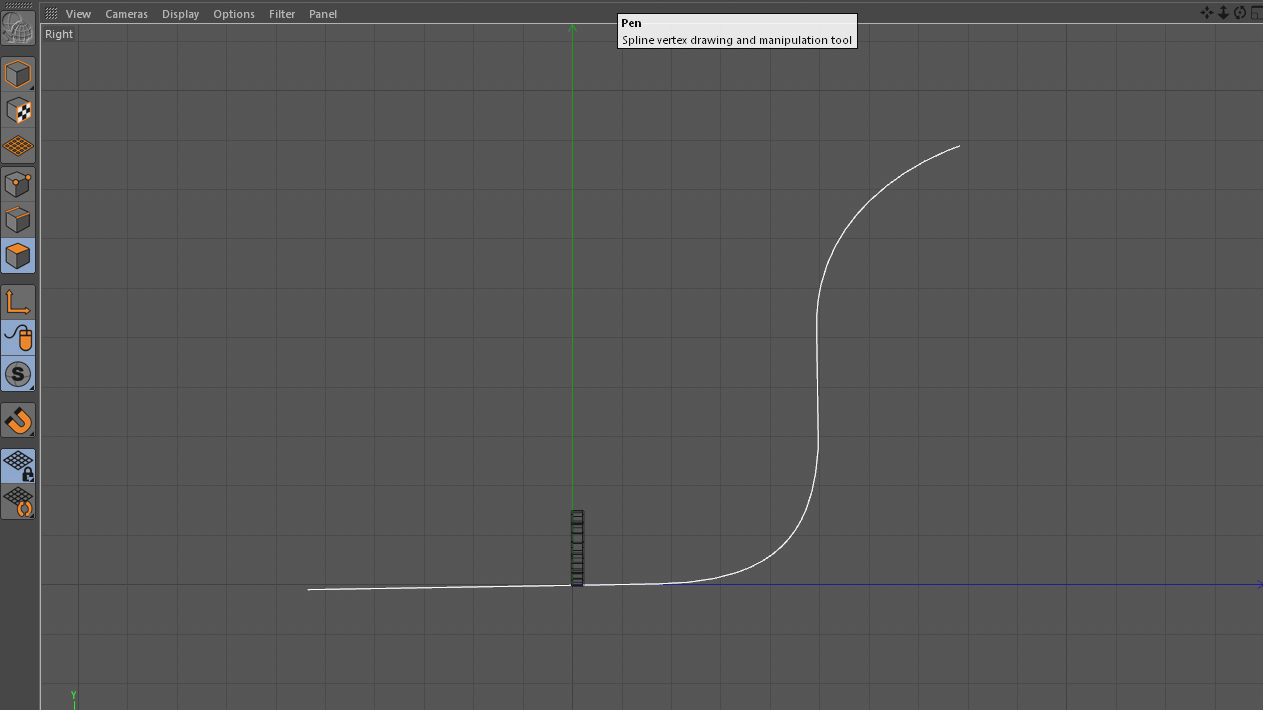
Potřebujeme kulisu. Střední-myš-kolečko Klikněte na perspektivní zobrazení a uvidíte čtyři krabice. Vyberte si box, který říká přímo v levém horním rohu. Uchopte nástroj pera od místa, kde jsme dříve dostali text spline a nakreslete druh křivky ve tvaru písmene S, strana-jeden k textu (jak je znázorněno na obrázku výše).
To je dokonalý spline pro pozadí. Střední klikněte znovu v perspektivním zobrazení a stiskněte kliknutím v levém horním poli, abyste se vrátili do svého typického zobrazení.
08. Nastavte pohyb vytlačování

Přidejte další extrační objekt s nově taženým spline jako dítěte. Vyberte objekt Extrude v panelu Object, pak přejděte do karty Object v panelu Atributy. Uvidíte vlastnost pohybu se třemi poli Čtení 0cm, 0cm, 20 cm. Hodnota 20 cm je ve výchozím nastavení a označuje pohyb vytlačování v ose Z.
Chceme náš pohyb v ose X, takže nastavit 20 až 0 a nastavit první pole na přibližně 1250 cm. Mělo by vypadat jako obrázek výše.
09. Přidat světla
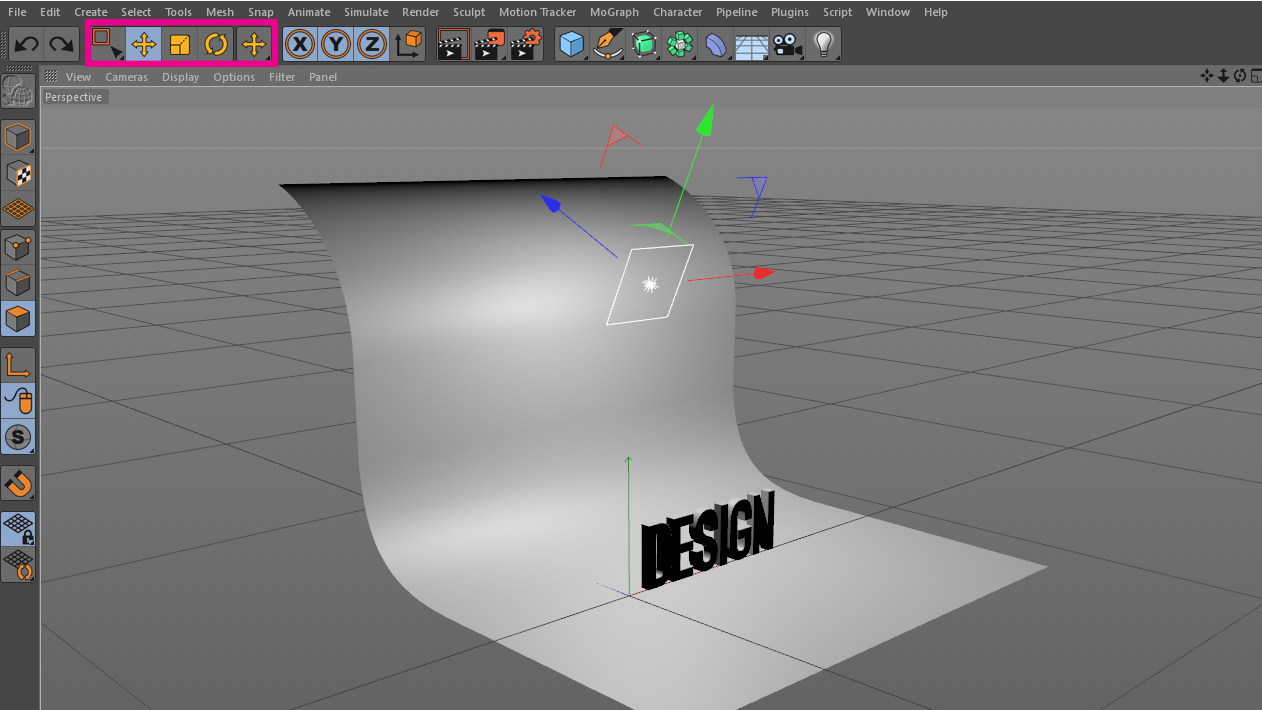
Přetáhněte stejný materiál, který jsme použili na textu na pozadí. Nyní je čas přidat světla. Nahoře, kde jsme dostali všechny naše objekty, uvidíte ikonu žárovky. Klikněte levým tlačítkem myši a podržte, pak zvolte oblastní světlo.
Dostanete světlo, které vypadá jako čtverec s malým hvězdným místem uprostřed. Pomocí nástroje SELECT, Přesunout, měřítko a otočení umístíte světlo ve vesmíru.
10. Duplikovat světlo
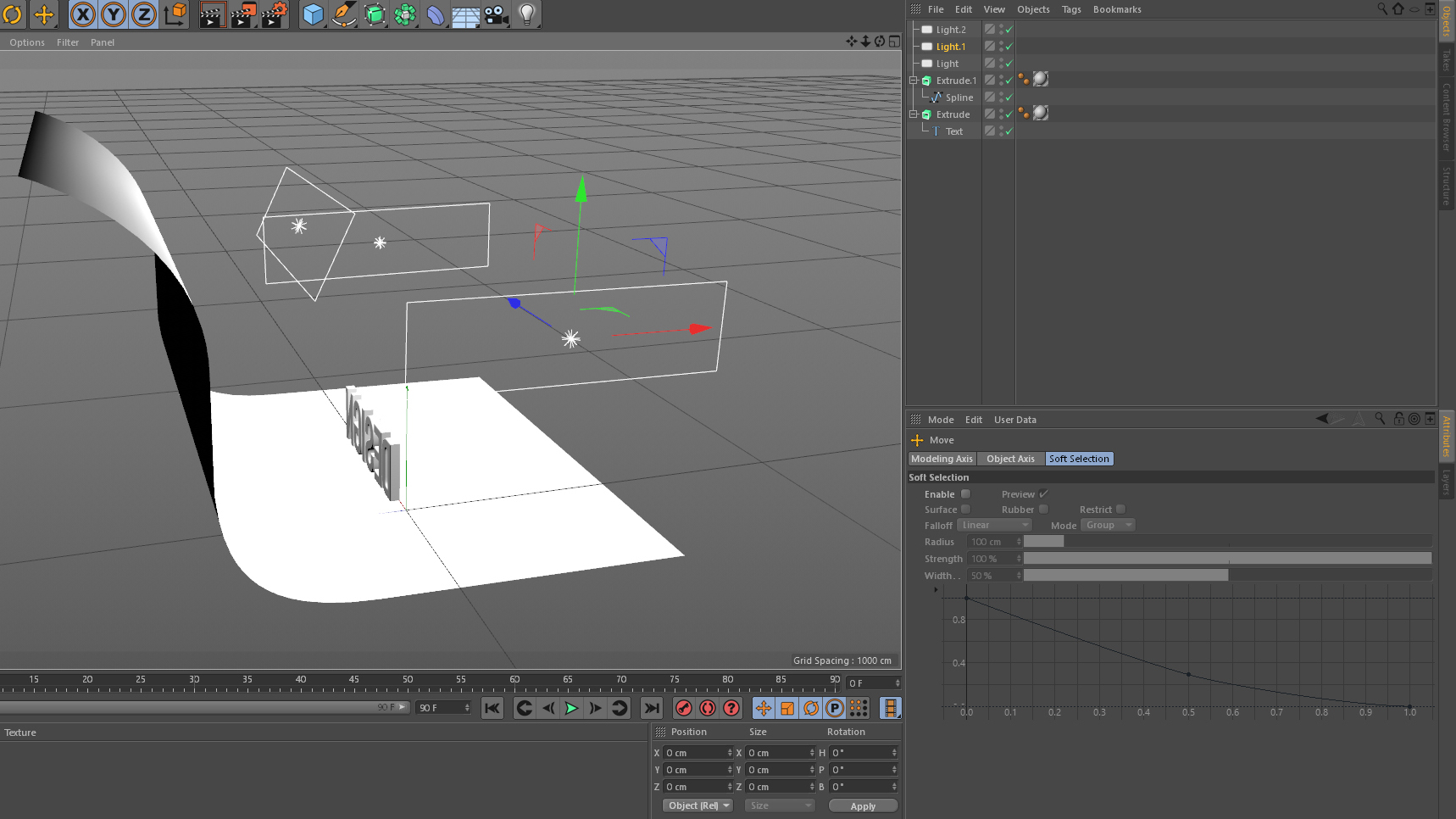
Klikněte na Světlo v panelu Object a přejděte na kartu Podrobnosti v panelu Atributy. Zvyšte velikost X ze selhání 200cm na něco kolem 700, což z něj učiní obdélníkový.
Duplikovat světlo v panelu Objekty výběrem a kopírováním CMD + C. a CMD + V. ).Chcete udělat dvě kopie.Umístěte svá světla, abyste vypadali jako obrázek výše.
Další stránka: Přidat stíny, umístit fotoaparát a vykreslit obrázek
- 1.
- 2.
Aktuální stránka: Začínáme s kinema 4d
Další strana Dokončovací 3D text a vykreslování v kině 4djak - Nejoblíbenější články
Jak zapsat HTML kód rychleji
jak Sep 13, 2025(Image Credit: budoucnost) Moderní webové stránky vyžadují spoustu HTML kódu. Komplexní uspořádání s více..
21 kroků k super rychlému javascriptu
jak Sep 13, 2025(Image Credit: Pexels.com) Na první pohled, paralelní zpracování zvuky jako pozvánka na volný oběd - být scho..
Vybudujte SEO-Friendly Head Component pro NextJs / Reagujte
jak Sep 13, 2025(Image Credit: negativní prostor na pexels) Zatímco reaguje je mocná knihovna JavaScriptu, nezahrnuje všechny kus..
Jak malovat Elven Maiden
jak Sep 13, 2025V tomto tutoriálu vás budu vést prostřednictvím mého procesu pro vytvoření podmanivého fantazie portrét Elven Maiden. J..
Master velkoplošné prostředí v 3ds max
jak Sep 13, 2025Cílem tohoto díla bylo vytvořit kus 3D umění To je připraveno jít přímo z rámu vyrovnávací paměti, s ..
Jak kreslit kovové odrazy
jak Sep 13, 2025Když světlo zasáhne kovový objekt, může odrážet zpět na jakýkoliv blízký objekt neobvyklým způsobem. Normálně, sv..
Sestavte si kartu UI s nadací
jak Sep 13, 2025Karta Rozložení webových stránek převzali web. Vyrobeno Populární Pinterest, Twitter, Facebook a Google, ka..
Sestavte si vlastní rozhraní Maya
jak Sep 13, 2025Moderní software může být nesmírně silný a všestranný. Maya se neliší, nabízí pole ohromujícího pole nástrojů, příkazů a možností, které vám pomohou dosáhnout požado..
Kategorie
- AI & Machine Learning
- Airvody
- Amazon
- Amazon Alexa & Amazon Echo
- Amazon Alexa & Amazon Echo
- Amazon Fire TV
- Amazon Prime Video
- Android
- Android Telefony A Tablety
- Android Phones & Tablets
- Android TV
- Apple
- Apple App Store
- Apple HomeKit & Apple HomePod
- Apple Music
- Apple TV
- Apple Hodinky
- Apps & Web Apps
- Apps & Web Apps
- Audio
- Chromebook A Chrome OS
- Chromebook & Chrome OS
- CHROMECAST
- Cloud & Internet
- Cloud & Internet
- Cloud A Internet
- Počítačový Hardware
- Historie Počítačů
- Řezání Kabelů A Streamování
- Cord Cutting & Streaming
- SERVIS
- Disney +
- DIY
- Electric Vehicles
- Ereaders
- Základní Informace
- Explainers
- Hraní
- Obecný
- Gmail
- Google Assistant & Google Hnízdo
- Google Assistant & Google Nest
- Google Chrome
- Dokumenty Google
- Drive Google
- Mapy Google
- Obchod Google Přehrávání
- Plechy Google
- Google Slides
- Google TV
- Hardware
- HBO MAX
- Jak
- Hulu
- Internet Slang & Zkratka
- IPhone A IPad
- Kindle
- Linux
- Mac
- Údržba A Optimalizace
- Edge Microsoft
- Microsoft Excel
- Microsoft Office
- Microsoft Outlook
- Microsoft PowerPoint
- Microsoft Týmy
- Microsoft Word
- Mozilla Firefox
- Netflix
- Nintendo Spínač
- Paramount +
- PC Gaming
- Peacock
- Photography
- Photoshop
- PlayStation
- Soukromí A Bezpečnost
- Privacy & Security
- Soukromí A Bezpečnost
- Výrobek Roundups
- Programming
- Raspberry Pi
- Roku
- Safari
- Samsung Telefony A Tablety
- Samsung Phones & Tablets
- Slack
- SMART HOME
- Snapchat
- Sociální Média
- Space
- Spotify
- Tinder
- Odstraňování Problémů
- TV
- Videohry
- Virtual Reality
- VPNS
- Webové Prohlížeče
- WiFi A Směrovače
- WiFi & Routers
- Windows
- Windows 10
- Windows 11
- Windows 7
- Xbox
- YouTube & YouTube TV
- YouTube & Youtube TV
- ZOOM
- Výrobce







